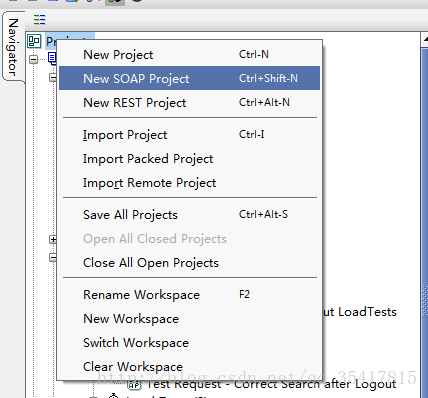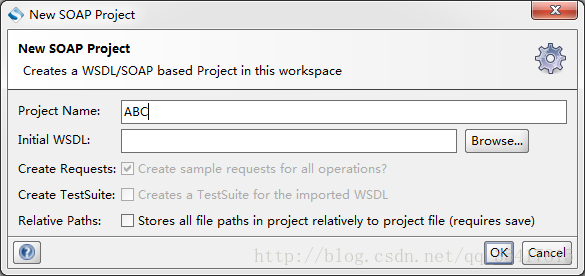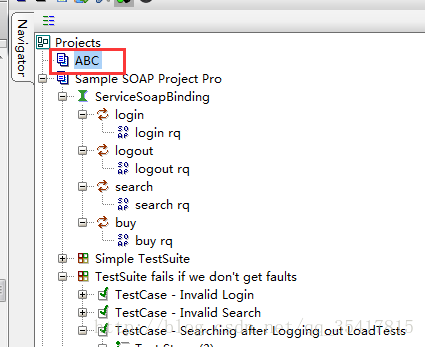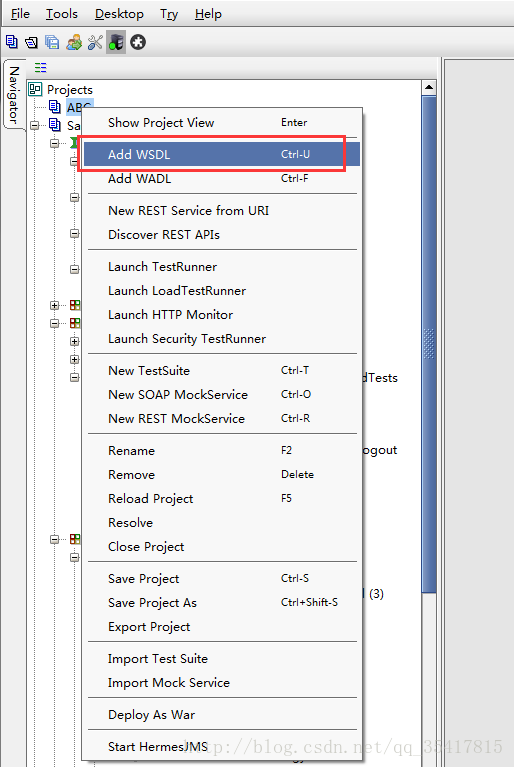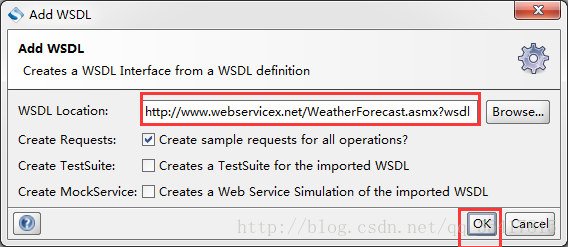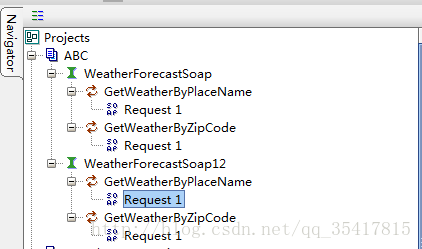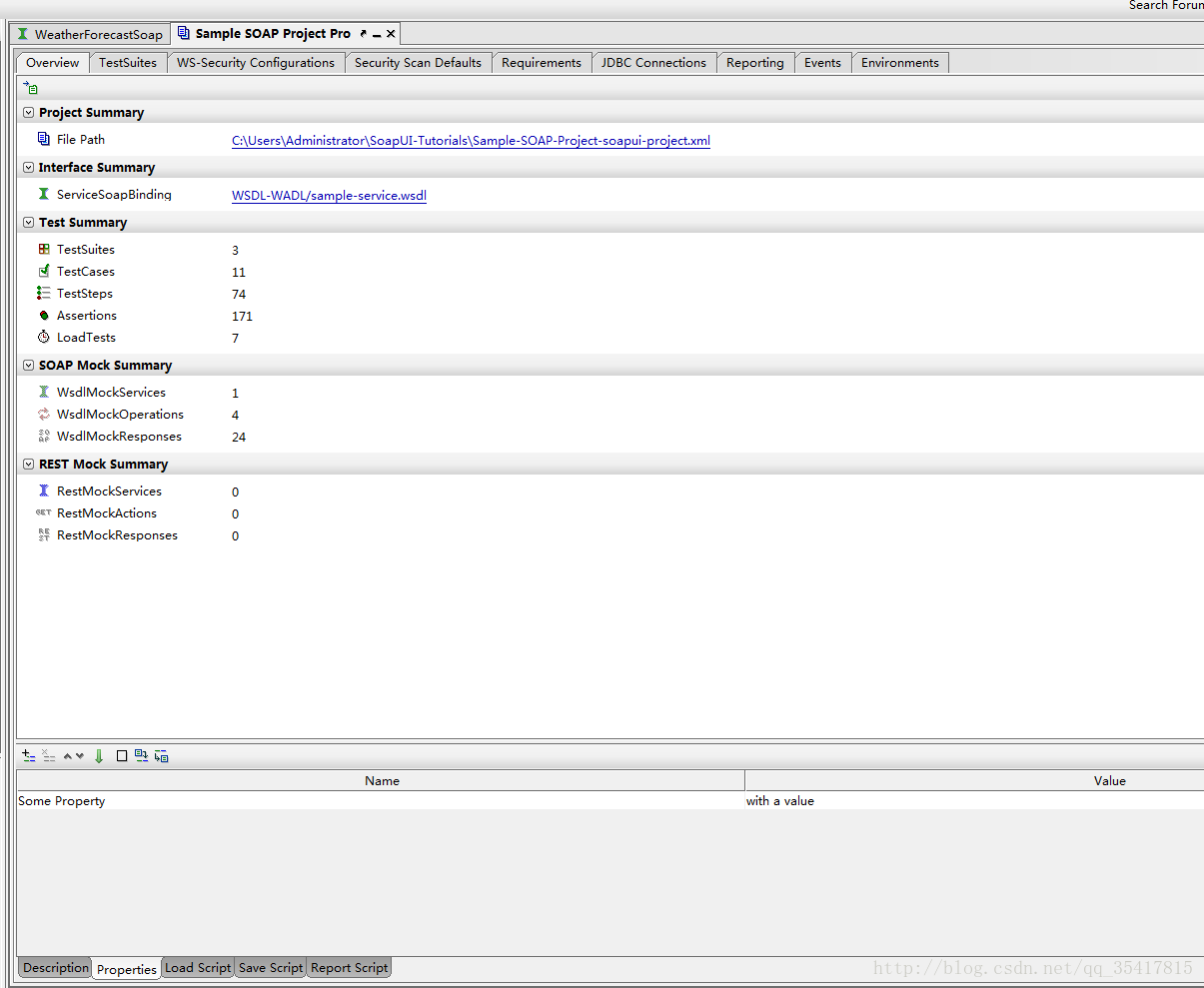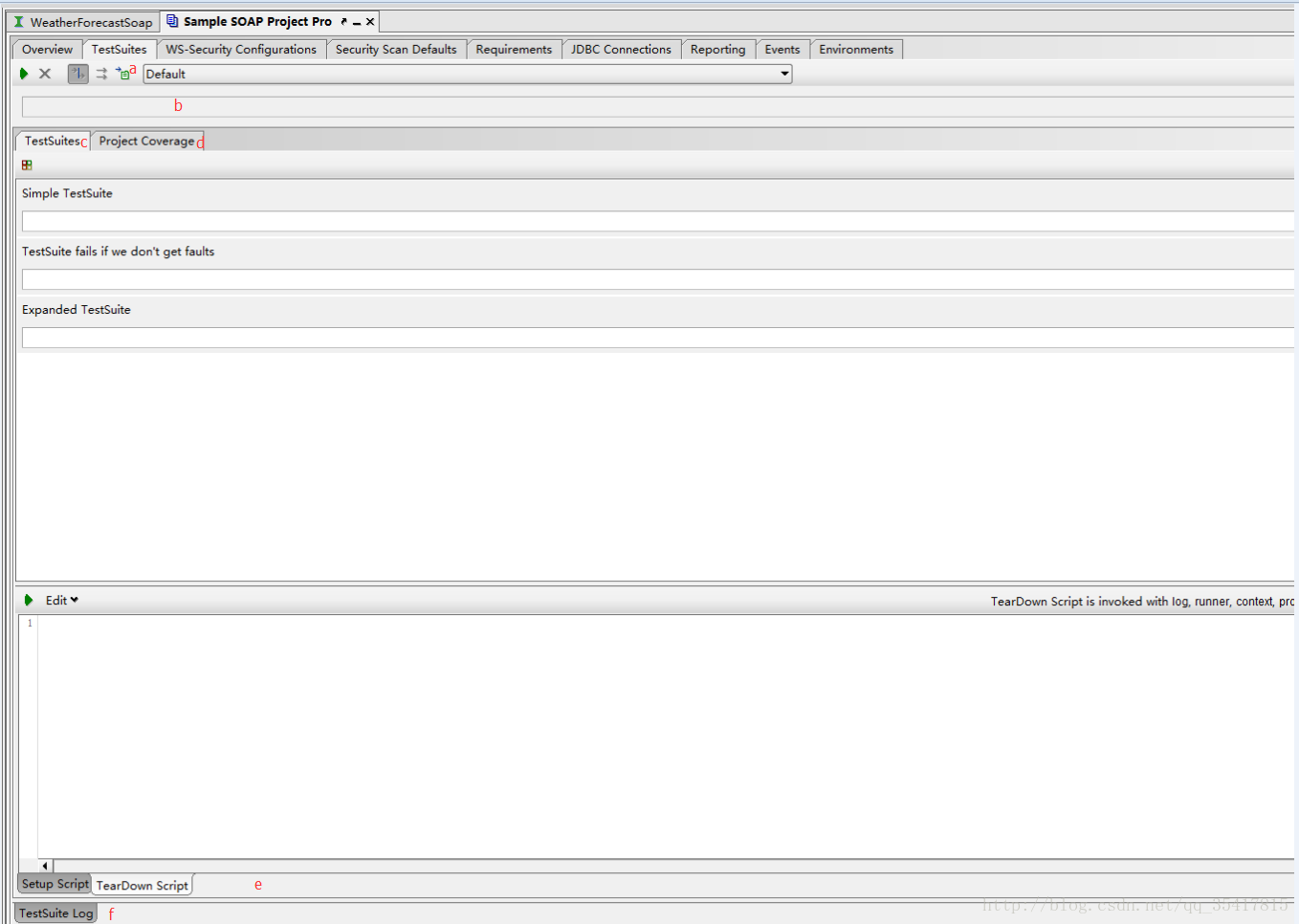SoapUI的项目是一个SoapUI测试中最重要的部分,只有创建了项目,才能创建对应的功能测试,负载测试,MockService等,因此如何通过一个WebService接口来创建一个项目,是最需要了解的一个功能。
1.创建新项目:
在左边栏Navigator区域,右键单击选择 New Soap Project 或者按快捷键Ctrl+N(Windows系统)/cmd-N(Mac系统)。
页面弹出 “New Soap Project”对话框,输入项目名,点击ok。
创建项目成功,如果需要导入项目,可参考上一博客导入例子程序的操作步骤。
接下来添加WSDL,每个项目都给予一个对应的WSDL,导入一个WSDL不是必须的,但导入后可以轻松获得WSDL包含的所有信息,极大的方便测试用例的编写,点击项目名右键,选择“Add WSDL”,页面会弹出“Add WSDL”对话框。
输入 http://www.weservicex.net/WeatherForecast.asmx?wsdl ,并点击OK。
成功后可在左边栏区域看到导入的接口。
2.基础知识
双击项目名称打开项目的概要信息窗口,当测试资源越来越多时,用这个视图来管理所有测试资源是非常重要的,如:JDBC链接(SoapUI Pro)、安全配置、需求、测试集等信息。
(1)“Overview”标签页列出了项目所包含了有用的相关数据度量值。
(2)“TestSuites”标签页显示了在项目中的所有功能测试集,并且可以按顺序或并行执行测试用例。
a. 工具栏:从整体上控件测试集的执行。
b. 整体进度条:显示整体测试集执行的进度。
c. 测试集进度条:显示单个测试集的执行进度。
d. 项目的覆盖率标签:查看测试集的覆盖率。
e. 脚本:包含Setup和TearDown脚本,用在开始执行所有的测试集之前和执行完所有的测试集之后,分别运行这两个脚本进行初始化或清理工作。
f. 在按顺序执行测试集时,会实时地显示测试中的打印日志。
(3)“Security Configurations”管理项目范围内,基于SOAP的Web Service服务的WS-安全配置。
(4)“Requirements”管理项目需要的资源。
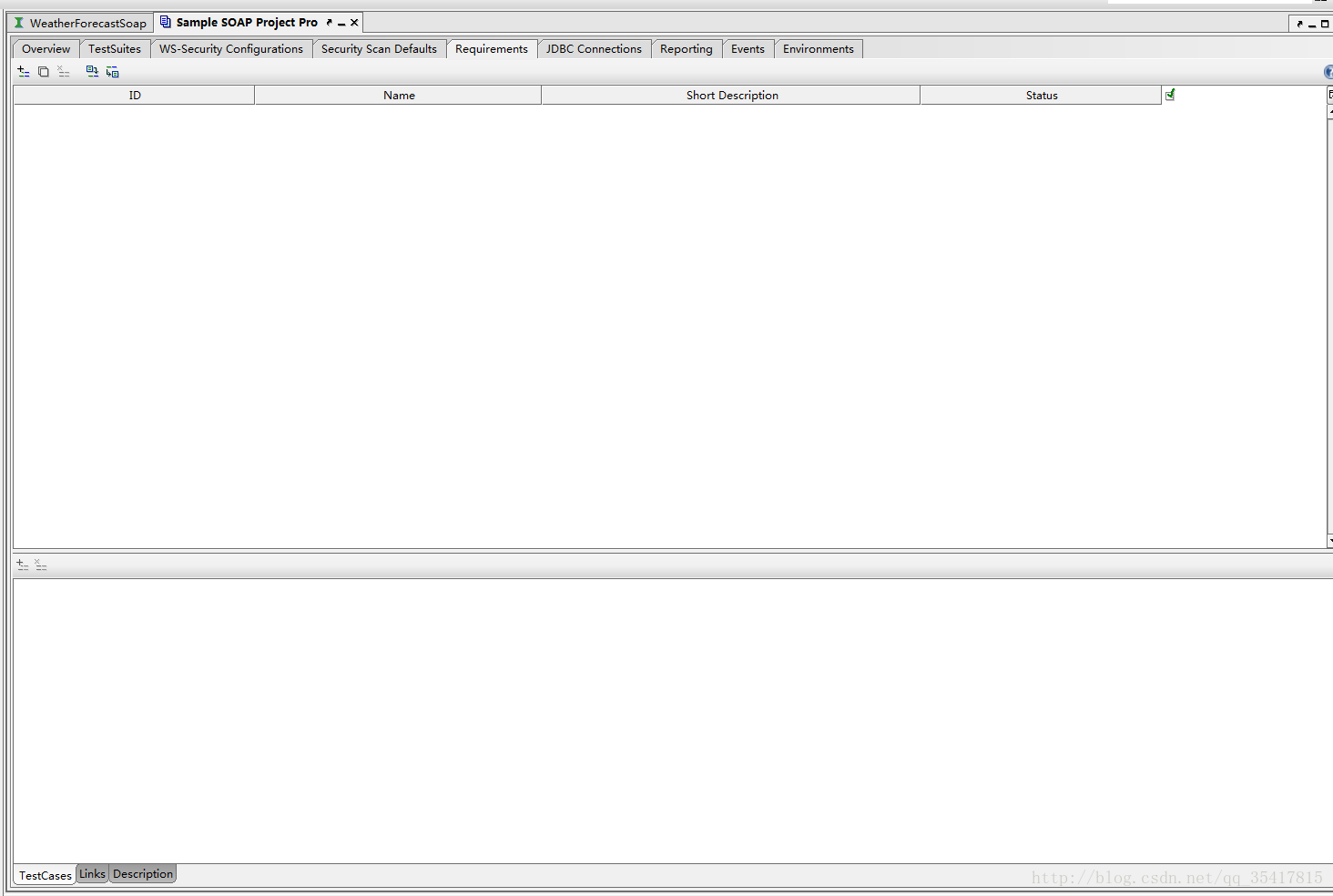
a. 工具栏:添加、删除、导入、导出requirements。
b. TestCase:在这里的每个ID,在TestCases中都可以设置与之关联的测试用例,在设置好关联关系后,可以双击测试用例,即可打开对应的测试用例。
c. Links:可以配置链接到有用的引用或在项目管理系统中的实际需求。
d. Description:为测试用例添加描述。
(5)“JDBC Connections”管理项目范围内可以被使用在多个场景的JDBC连接。
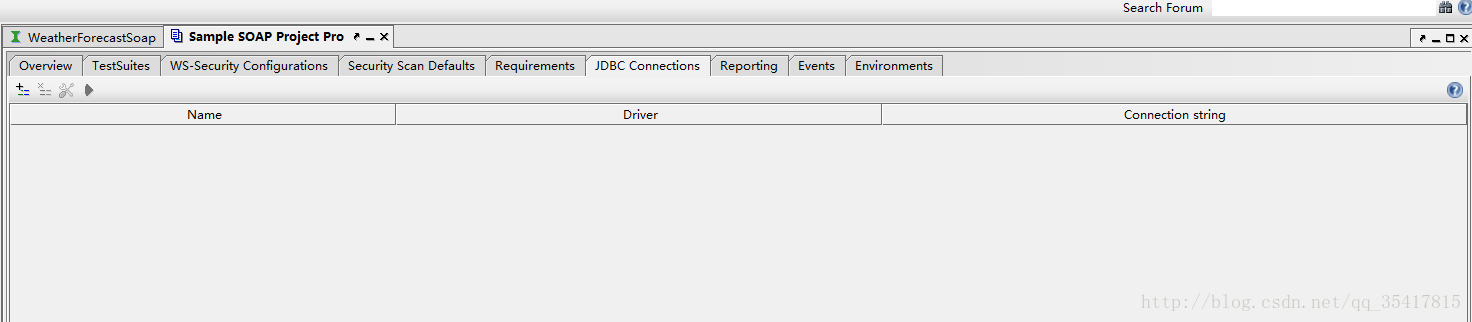
a. 工具栏:JDBC连接工具栏,包括添加、删除、配置和测试连接按钮。
b.JDBC表格:包括JDBC配置信息的表格。
(6)“Reporting”管理所有全局的和项目范围内的报告模板和参数。
(7)“Events”管理项目范围内